如何利用photoshop图层模式抠图
1、 看一下原素材的原图和图层状况:分上下两个图层,一个是背景,一个是带文字的红色图层,今天要做的就是讲红色去掉只剩下文字,如何快速抠出来?

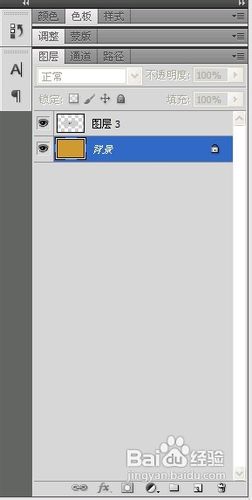
2、下面开始利用图层模式抠图,选择第一个图层,打开图层模式。
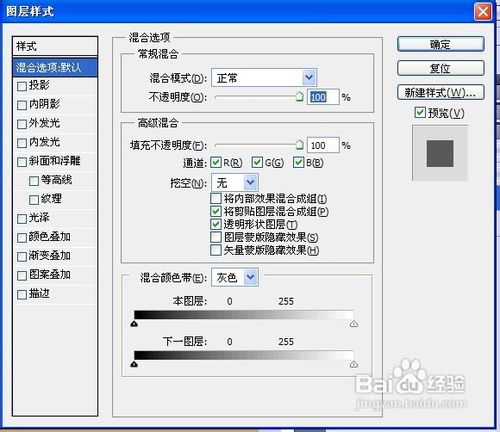
3、图层模式中下部有一个混合颜色带,咱们就是用到这个。按住alt键,用鼠标拖动第一条的右侧一半白色三角块,向左滑动,然后在拖动另一半再向左滑动,具体做法如下图:
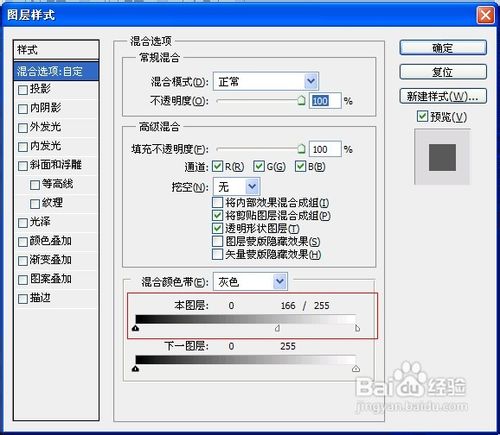
4、调整后效果图:

5、从上图可以看到颜色开始变淡,渐渐消失,这就是一种渐透的效果,将图层中的高光去色原理。咱们接着再调整滑块。如下图:
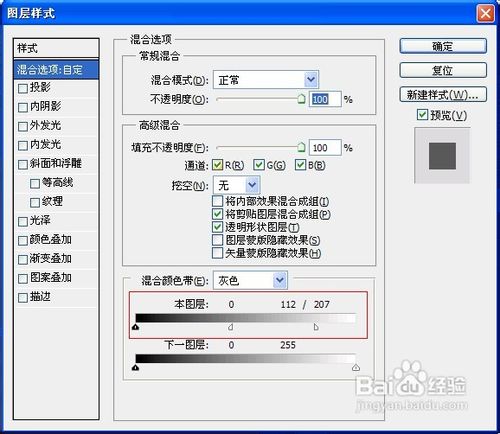
6、最终效果如下图:

声明:本网站引用、摘录或转载内容仅供网站访问者交流或参考,不代表本站立场,如存在版权或非法内容,请联系站长删除,联系邮箱:site.kefu@qq.com。
阅读量:37
阅读量:192
阅读量:192
阅读量:103
阅读量:71